
Bienvenue à ExcelFSM™
ExcelFSM est la façon la plus simple et efficace de créer et mettre à jour des états financiers sur mesure.
Pourquoi ne pas simplement utiliser Microsoft Excel ou Microsoft Word?
Préparer des états financiers avec Microsoft Excel (et Word) est fastidieux et source d'erreurs. Calculer les soldes des postes et les totaux des états financiers est un travail laborieux. De plus, on ne peut pas enregistrer d'écritures de régularisation. Le dossier de travail (chiffrier, feuilles maîtresses, et feuilles de travail) doit être monté manuellement. Et tout cela doit être refait à partir du début, à chaque période financière! Également, les données de chaque période financière étant conservées dans des classeurs excel distincts, il devient ardu et compliqué de présenter des états financiers comparatifs.
ExcelFSM intègre dans Excel les outils et concepts nécessaires à la préparation d'états financiers: lecture de balances de vérification, notion de débit et crédit, date de périodes financières, charte des comptes, regroupement de comptes en postes à l'état financier, regroupement de postes en totaux, écritures de régularisation, chiffrier, feuilles maîtresses et feuilles de travail, et plus encore. Non seulement ExcelFSM permet de faire tout cela avec un outil familier, Excel, mais grâce à la capacité de lire, organiser, et manipuler les données comptables de n'importe quel logiciel de comptabilité qu'apporte FSM, ces états financiers seront mis à jour de façon automatique à chaque nouvelle période financière subséquente!
Fichiers démos
Avec l'installation de ExcelFSM, un exemple de classeur FSM est sauvegardé dans un nouveau dossier ajouté sur le bureau de l'ordinateur. Après la mise en marche de Excel, l'ouverture de ce classeur "FSM Organisme Sans But Lucratif 2010-12-31.xlsx" dans Excel permet de se familiariser avec les fonctions et boutons du ruban FSM. L'exemple de ce classeur a été utilisé pour le contenu de ce fichier d'aide et pour montrer le fonctionnement de ExcelFSM.
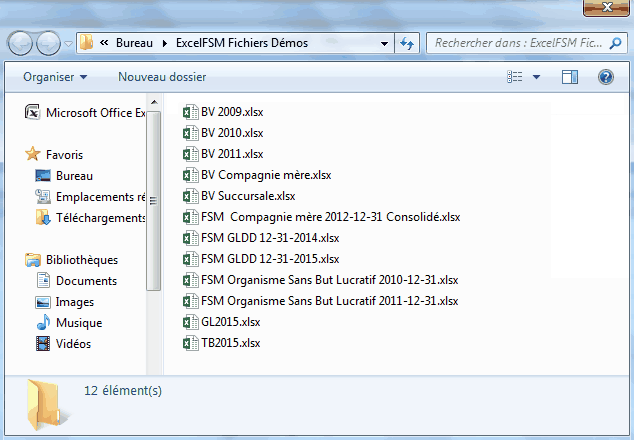
Pour poursuivre la consultation du fichier d'aide, cliquer la flèche de droite (page suivante) ci-haut.